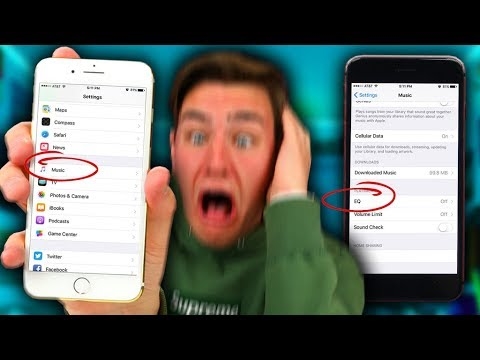یکی از محبوب ترین فرمت های ذخیره سازی برای داده های ساخت یافته، DBF است. این فرمت جهانی است، یعنی توسط بسیاری از سیستم های DBMS و دیگر برنامه ها پشتیبانی می شود. این نه تنها به عنوان یک عنصر برای ذخیره سازی داده ها بلکه همچنین به عنوان وسیله ای برای به اشتراک گذاری آنها بین برنامه های کاربردی استفاده می شود. بنابراین، مسئله باز کردن فایل ها با یک پسوند داده شده در یک صفحه گسترده اکسل کاملا مرتبط می شود.
راه های باز کردن فایل های DBF در اکسل
شما باید بدانید که در فرمت DBF خود اصلاحات متعددی وجود دارد:
- dBase II؛
- dBase III؛
- dBase IV؛
- FoxPro و دیگران
نوع سند همچنین بر صحت برنامه های باز آن تأثیر می گذارد. اما لازم به ذکر است که اکسل عملیات صحیح با تقریبا تمام انواع فایل های DBF را پشتیبانی می کند.
لازم به ذکر است که در اکثر موارد اکسل با باز شدن این فرمت کاملا با موفقیت برخورد می کند، یعنی این سند همانطور که این برنامه باز می شود، به عنوان مثال، فرمت xls بومی خود را باز می کند. با این حال، اکسل صرفه جویی در فایل ها را در فرمت DBF با استفاده از ابزارهای استاندارد پس از اکسل 2007 متوقف کرده است. با این حال، این یک موضوع برای یک درس جداگانه است.
درس: نحوه تبدیل اکسل به DBF
روش 1: از طریق پنجره فایل باز شود
یکی از راه های ساده و بصری برای باز کردن اسناد با افزودن .dbf در اکسل این است که آنها را از طریق پنجره فایل باز کنید.
- اجرای اکسل و رفتن به برگه "پرونده".
- پس از وارد شدن به برگه بالا، بر روی آیتم کلیک کنید "باز" در منوی سمت چپ پنجره قرار دارد.
- یک پنجره استاندارد برای باز کردن اسناد باز می شود. انتقال به دایرکتوری روی دیسک سخت یا رسانه قابل جابجایی که در آن سند باز می شود. در بخش سمت راست پایین پنجره، در زمینه تعویض پسوند فایل، سوئیچ را به موقعیت تنظیم کنید "فایلهای DBase (* .dbf)" یا "همه فایل ها (*. *)". این یک نکته بسیار مهم است. بسیاری از کاربران نمی توانند فایل را به سادگی باز کنند چرا که آنها این الزام را برآورده نمی کنند و عنصر با افزونه مشخص شده برای آنها قابل مشاهده نیست. پس از آن، اسناد در فرمت DBF باید در پنجره ظاهر شوند، اگر آنها در این پوشه حضور دارند. سند را انتخاب کنید که باید اجرا شود و روی دکمه کلیک کنید. "باز" در گوشه پایین سمت راست پنجره.
- پس از آخرین اقدام، سند انتخاب DBF در صفحه اکسل راه اندازی خواهد شد.




روش 2: بر روی فایل دوبار کلیک کنید
همچنین یک راه محبوب برای باز کردن اسناد این است که آن را با دو بار کلیک کردن با دکمه سمت چپ ماوس بر روی فایل مربوطه راه اندازی کنید. اما واقعیت این است که به طور پیش فرض، اگر به طور خاص در تنظیمات سیستم مشخص نشود، برنامه اکسل با فرمت DBF ارتباط ندارد. بنابراین، بدون دستکاری های اضافی در این راه، فایل را نمی توان باز کرد. بیایید ببینیم چگونه این کار را می توان انجام داد.
- بنابراین، با کلیک بر روی دکمه سمت چپ ما در فایل DBF که ما می خواهیم آن را باز کنید، دوبار کلیک کنید.
- اگر فرمت DBF با هر برنامه ای در این رایانه در تنظیمات سیستم ارتباط نداشته باشد، یک پنجره شروع می شود که به شما اطلاع می دهد که فایل را نمی توان باز کرد. این گزینه ها را برای عمل ارائه می دهد:
- جستجو برای بازی آنلاین
- یک برنامه را از لیست برنامه های نصب شده انتخاب کنید.
از آنجا که فرض بر این است که پردازنده صفحه گسترده Microsoft Excel قبلا نصب شده است، ما سوئیچ را به موقعیت دوم حرکت می دهیم و روی دکمه کلیک می کنیم "خوب" در پایین پنجره

اگر این افزونه قبلا با یک برنامه دیگر مرتبط شده باشد، اما ما می خواهیم آن را در اکسل اجرا کنیم، سپس کمی متفاوت عمل می کنیم. با کلیک بر روی نام سند با دکمه راست موس کلیک کنید. منوی زمینه را اجرا می کند یک موقعیت را در آن انتخاب کنید "باز با". لیست دیگری باز می شود اگر نام دارد "مایکروسافت اکسل"، سپس روی آن کلیک کنید، اما اگر چنین نامی پیدا نکنید، از طریق آیتم مورد نظرتان را پیدا کنید "انتخاب یک برنامه ...".

گزینه دیگری وجود دارد. با کلیک بر روی نام سند با دکمه راست موس کلیک کنید. در لیستی که بعد از آخرین اقدام باز می شود، موقعیت را انتخاب کنید "خواص".

در پنجره در حال اجرا "خواص" به تب بروید "عمومی"اگر راه اندازی در برخی از برگه های دیگر رخ داده است. درباره پارامتر "برنامه" دکمه را فشار دهید "تغییر ...".
- اگر هر یک از سه گزینه را انتخاب کنید، پنجره باز کردن فایل باز خواهد شد. باز هم اگر لیست برنامه های توصیه شده در قسمت بالای پنجره حاوی نام باشد "مایکروسافت اکسل"سپس بر روی آن کلیک کنید، در غیر این صورت بر روی دکمه کلیک کنید "بررسی ..." در پایین پنجره
- در مورد آخرین اقدام در فهرست برنامه در کامپیوتر، یک پنجره باز می شود "باز با ..." در قالب اکسپلورر در آن، به پوشه ای حاوی فایل راه اندازی اکسل بروید. آدرس دقیق مسیر به این پوشه بستگی به نسخه اکسل که شما نصب کرده اید یا به جای نسخه ی مایکروسافت آفیس. الگوی مسیر کل به صورت زیر خواهد بود:
C: Program Files Microsoft Office Office #به جای شخصیت "#" لازم است که شماره نسخه محصول دفتر خود را جایگزین کنید. بنابراین برای اکسل 2010 این شماره خواهد بود "14"و مسیر دقیق به پوشه به صورت زیر خواهد بود:
C: Program Files Microsoft Office Office14برای اکسل 2007، شماره خواهد بود "12"برای اکسل 2013 - "15"برای Excel 2016 - "16".
بنابراین، به فهرست بالا بروید و فایل را با نام جستجو کنید "EXCEL.EXE". اگر نقشه برداری افزونه بر روی سیستم شما اجرا نگردد، نام آن به سادگی شبیه به آن خواهد بود "EXCEL". نام را انتخاب کنید و روی دکمه کلیک کنید. "باز".
- پس از آن ما به طور خودکار دوباره به پنجره انتخاب برنامه منتقل می شود. این بار نام "مایکروسافت آفیس" آن را دقیقا در اینجا نمایش داده می شود. اگر کاربر می خواهد این برنامه همیشه اسناد DBF را با دوبار کلیک بر روی آنها به طور پیش فرض باز کند، پس شما باید مطمئن شوید که این "استفاده از برنامه انتخاب شده برای همه فایل های این نوع" ارزش تیک اگر فقط یک بازه یک سند DBF را در Excel برنامه ریزی کرده و سپس این نوع فایل ها را در برنامه دیگری باز کنید، برعکس، این گزینه باید حذف شود. پس از تمام تنظیمات مشخص شده، بر روی دکمه کلیک کنید. "خوب".
- بعد از این، سند DBF در اکسل راه اندازی خواهد شد و اگر کاربر محل مناسب را در پنجره انتخاب برنامه انتخاب کند، پس از آن فایل های این افزونه در اکسل به صورت خودکار پس از دوبار کلیک روی آنها با دکمه سمت چپ ماوس باز می شود.






همانطور که می بینید، باز کردن فایل های DBF در اکسل بسیار ساده است. اما، متاسفانه، بسیاری از کاربران تازه کار گیج می شوند و نمی دانند چگونه این کار را انجام دهند. به عنوان مثال، آنها حدس می زنند که قالب مناسب را در پنجره برای باز کردن یک سند از طریق رابط اکسل تنظیم کنید. حتی برای برخی از کاربران دشوارتر باز کردن اسناد DBF با دو بار کلیک کردن بر روی دکمه سمت چپ ماوس است، زیرا برای این منظور شما باید برخی از تنظیمات سیستم را از طریق پنجره انتخاب برنامه تغییر دهید.